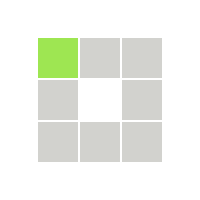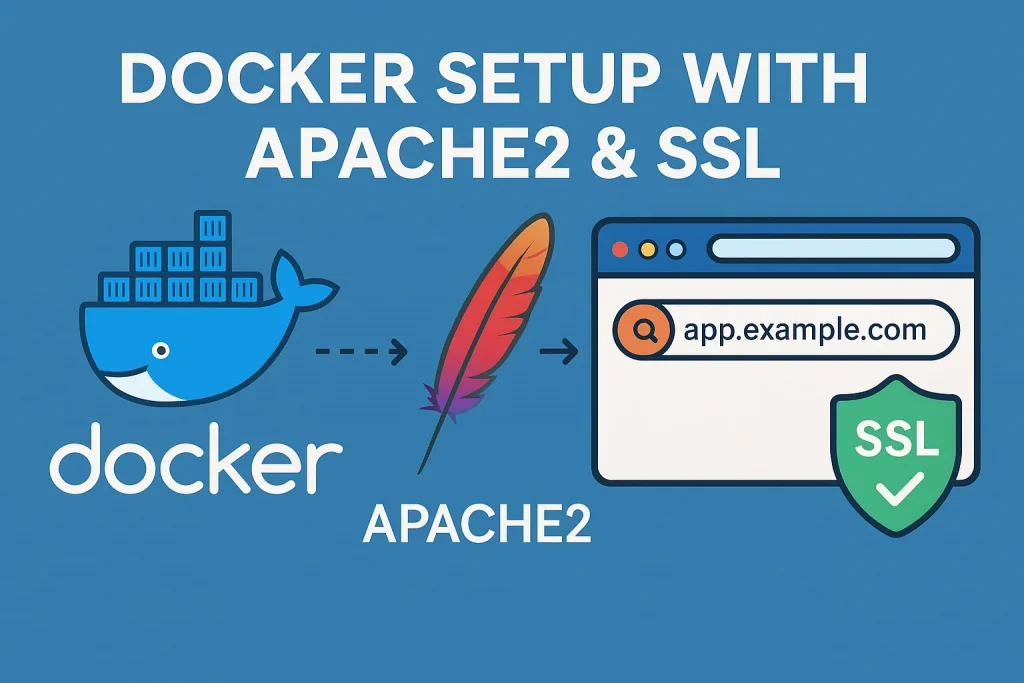Instalación completa de Portainer CE en un VPS Linux con Ubuntu 24.04 usando Docker y Docker Compose.
Simplifica la administración de tus contenedores con una interfaz gráfica fácil de usar con Portainer
1. Requisitos previos
- Docker Engine y Docker Compose Plugin instalados.
- Acceso
sudopor terminal en servidor Ubuntu/Debian.
Asegúrate de tener instalados:
docker -v
docker compose versionEn caso de que no tengas instalado Docker
1.1 Instalación de Docker
Actualiza los paquetes del sistema:
sudo apt updateInstala dependencias para añadir repositorios HTTPS:
sudo apt install -y \
apt-transport-https \
ca-certificates \
curl \
gnupg \
lsb-releaseAñade la clave GPG oficial de Docker:
curl -fsSL https://download.docker.com/linux/ubuntu/gpg | \
sudo gpg --dearmor -o /usr/share/keyrings/docker-archive-keyring.gpg
Configura el repositorio estable de Docker:
echo \
"deb [arch=$(dpkg --print-architecture) signed-by=/usr/share/keyrings/docker-archive-keyring.gpg] \
https://download.docker.com/linux/ubuntu \
$(lsb_release -cs) stable" | \
sudo tee /etc/apt/sources.list.d/docker.list > /dev/null
Instala Docker Engine:
sudo apt update && sudo apt install -y docker-ce docker-ce-cli containerd.ioArranca y habilita Docker para que inicie al arrancar:
sudo systemctl enable docker && sudo systemctl start dockerAñade tu usuario al grupo docker:
sudo usermod -aG docker $USERnewgrp docker1.2 Instalación de Docker Compose
Instala el plugin:
sudo apt-get install docker-compose-pluginVerifica la instalación:
docker compose versionDocker Compose version v2.x.x
2. Instalación de Portainer
2.1. Clona este repositorio
git clone https://github.com/devalexcode/docker-portainer.gitIngresa a la carpeta del repositorio:
cd docker-portainer2.2. Crea el archivo .env
cp .env.example .env9000 puedes editarlo desde el archivo .env como el comando nano .env
2.3. Levanta los servicios
docker compose up -d- Construye las imágenes necesarias
- Levanta los contenedores definidos en
docker-compose.yml - Todo en segundo plano (
-d)
3. Verifica que el contenedor esté en ejecución
Después de levantar el entorno con docker compose up -d, puedes verificar que Portainer se esté ejecutando correctamente con:
docker psDeberías ver una salida similar a esta:
CONTAINER ID IMAGE COMMAND CREATED STATUS PORTS NAMES
ae32dff591df portainer/portainer-ce:latest "/portainer" About a minute ago Up About a minute 0.0.0.0:8000->8000/tcp, [::]:8000->8000/tcp, 0.0.0.0:9000->9000/tcp, [::]:9000->9000/tcp, 9443/tcp portainer
Por seguridad es recomendable reiniciar el contenedor de Portainer para continuar con la instalación:
docker restart portainer4. Acceso a la aplicación
Accede desde el navegador (o usa curl) en:
http://IP_DEL_SERVIDOR:9000/hostname -I
Completa tus credenciales de acceso y haz clic en “Create user”
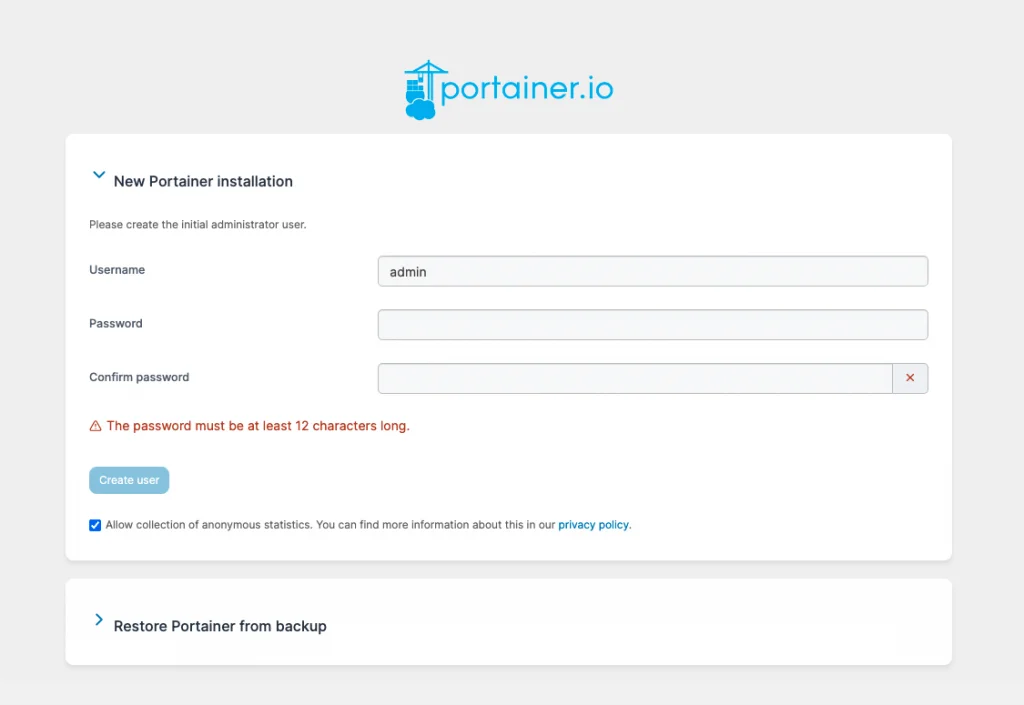
Dashboard:
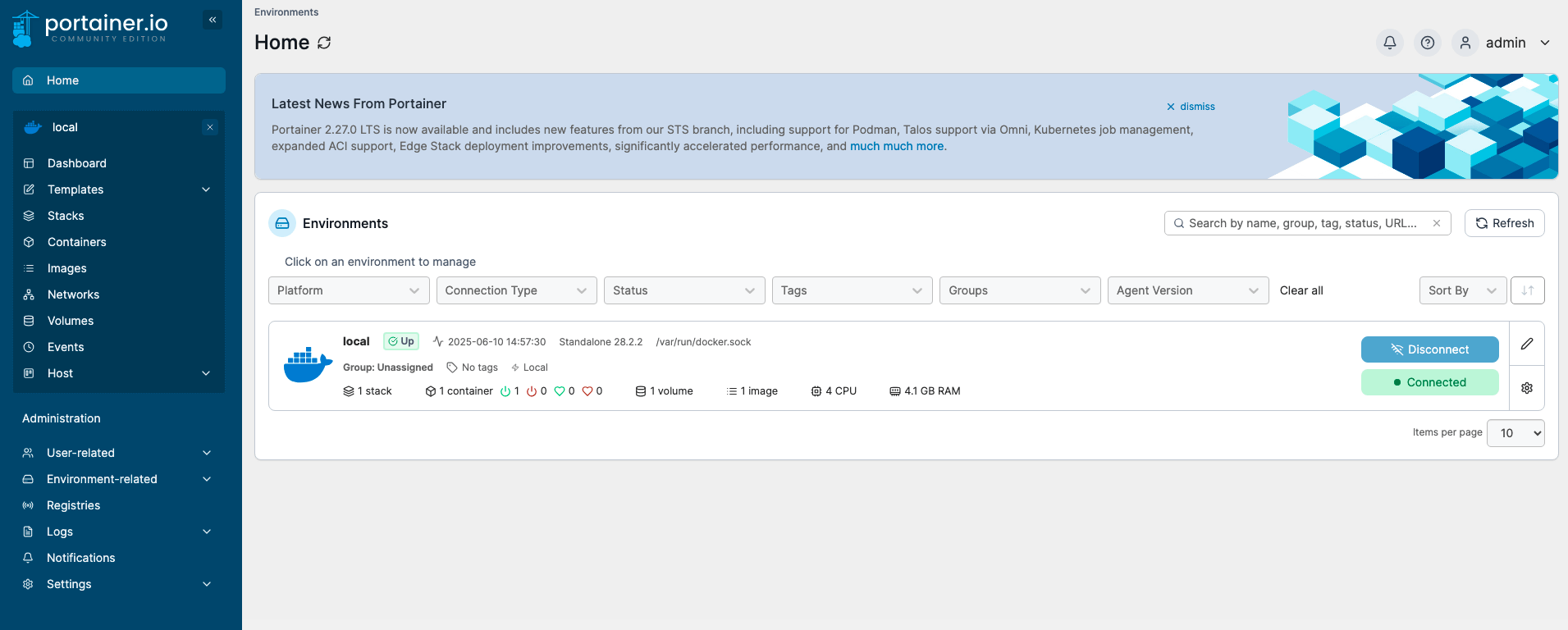
- Reemplaza
9000con el puerto configurado si usaste otro. - Si estás en localhost, puedes usar
http://localhost:9000 - Completa el formulario para comenzar a usar la aplicación.